Удобный доступ к терминалу Linux с помощью Yakuake
Терминал Linux — незаменимый инструмент для администраторов. Это один из тех инструментов, которые я могу использовать весь день. Единственная проблема, связанная с тем, что он открыт весь день, состоит в том, что он может мешать или теряться при перемешивании. Конечно, вы могли бы создать простое сочетание клавиш, чтобы открывать любимое окно терминала, но не было бы проще, если бы был терминал, который мог бы просто появляться и выходить по команде?
Ах, но есть! Yakuake — это окно терминала, вдохновленное окном терминала из игры Quake и основанное на приложении терминала KDE. Этот терминал будет скользить сверху вниз, готовый к работе, когда вы нажимаете горячую клавишу, и ускользает от сайта, когда вы снова нажимаете клавишу. Он прост в использовании, удобен и готов к работе. И что делает это лучше, чем сочетание клавиш, скажем, для gnome-terminal, так это то, что Yakuake уже загружен в память, поэтому он быстро отключается. И Якуаке запоминает ваше состояние от экземпляра к экземпляру. Итак, если у вас есть приложение, запущенное внутри Yakuake, и вы скрываете окно, когда вы вернете его, приложение все равно будет там.
Получение и установка
Установка Yakuake проста и может быть выполнена либо из вашего диспетчера пакетов, либо из командной строки. В зависимости от вашей конкретной установки во время установки может быть соблюден ряд зависимостей. В установке Elive Compiz (без KDE) было множество зависимостей (в основном связанных с KDE). Если у вас уже установлен KDE, у вас не будет никаких зависимостей.
Чтобы установить Yakuake с помощью графического интерфейса диспетчера пакетов, выполните следующие действия:
- Откройте утилиту добавления / удаления программного обеспечения.
- Искать «якуакэ» (без кавычек)
- Марк Якуаке для установки
- Если есть какие-то зависимости, окей их
- Нажмите Применить
- Хорошо установка
Готово!
Если вы решили выполнить установку из командной строки, просто откройте терминал и введите команду вроде:
sudo apt-get install yakuake
Хорошо, все зависимости, а затем разрешите установку.
Первый забег
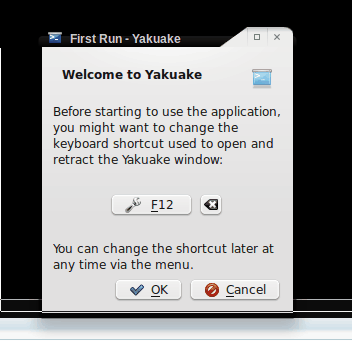 фигура 1
фигура 1
Когда вы впервые запустите Yakuake, вы увидите небольшое окно (см. Рис. 1) с просьбой установить горячую клавишу. По умолчанию горячая клавиша — F12. Вы можете изменить это, нажав кнопку Hot Key (в центре окна), а затем выбрав горячую клавишу, которую хотите использовать. Лично я придерживаюсь F12, потому что до нее легко дотянуться одним пальцем и она не мешает другим действиям на экране.
Использование Якуаке
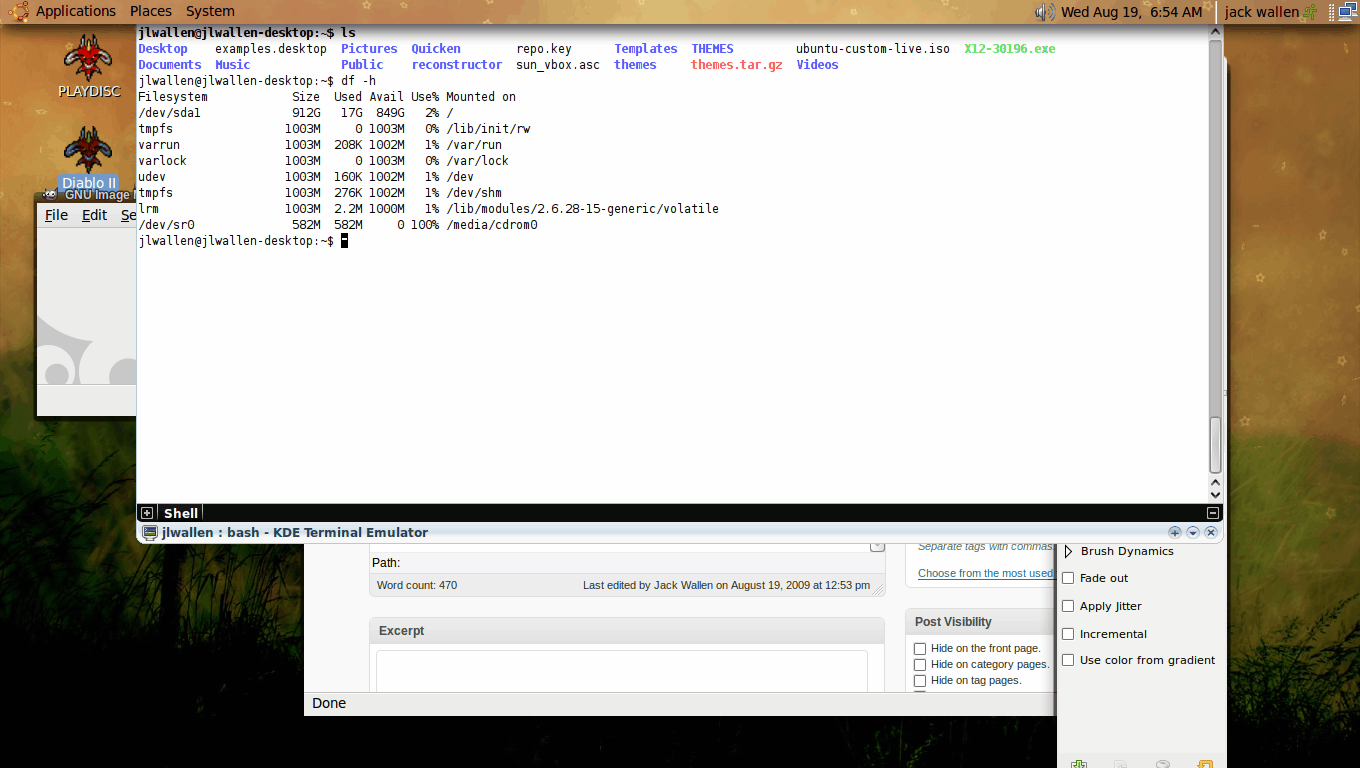 фигура 2
фигура 2
Теперь, когда у вас настроены горячие клавиши (или вы придерживаетесь значения по умолчанию), все, что вам нужно сделать, это нажать горячую клавишу, чтобы Yakuake выпал из верхней части рабочего стола (см. Рисунок 2 — щелкните, чтобы открыть изображение в полный размер ). Чтобы заставить Якуаке уйти, нажмите ту же горячую клавишу, что и вы, чтобы выключить его.
Поскольку Якуаке находится в памяти, он всегда будет готов и желает работать.
Если вы заметили, в правом нижнем углу есть три значка. Значок точки вниз откроет меню Якуаке. Здесь вы можете настроить такие элементы, как то, что Якуаке покидает экран, когда он теряет фокус (очень удобно, если вы не хотите, чтобы всегда нажимать F12, чтобы он исчез).
Вывод
Якуакэ — благо для всех, кто часто пользуется терминалом. После использования этого удобного инструмента вы удивитесь, что бы вы делали без него!